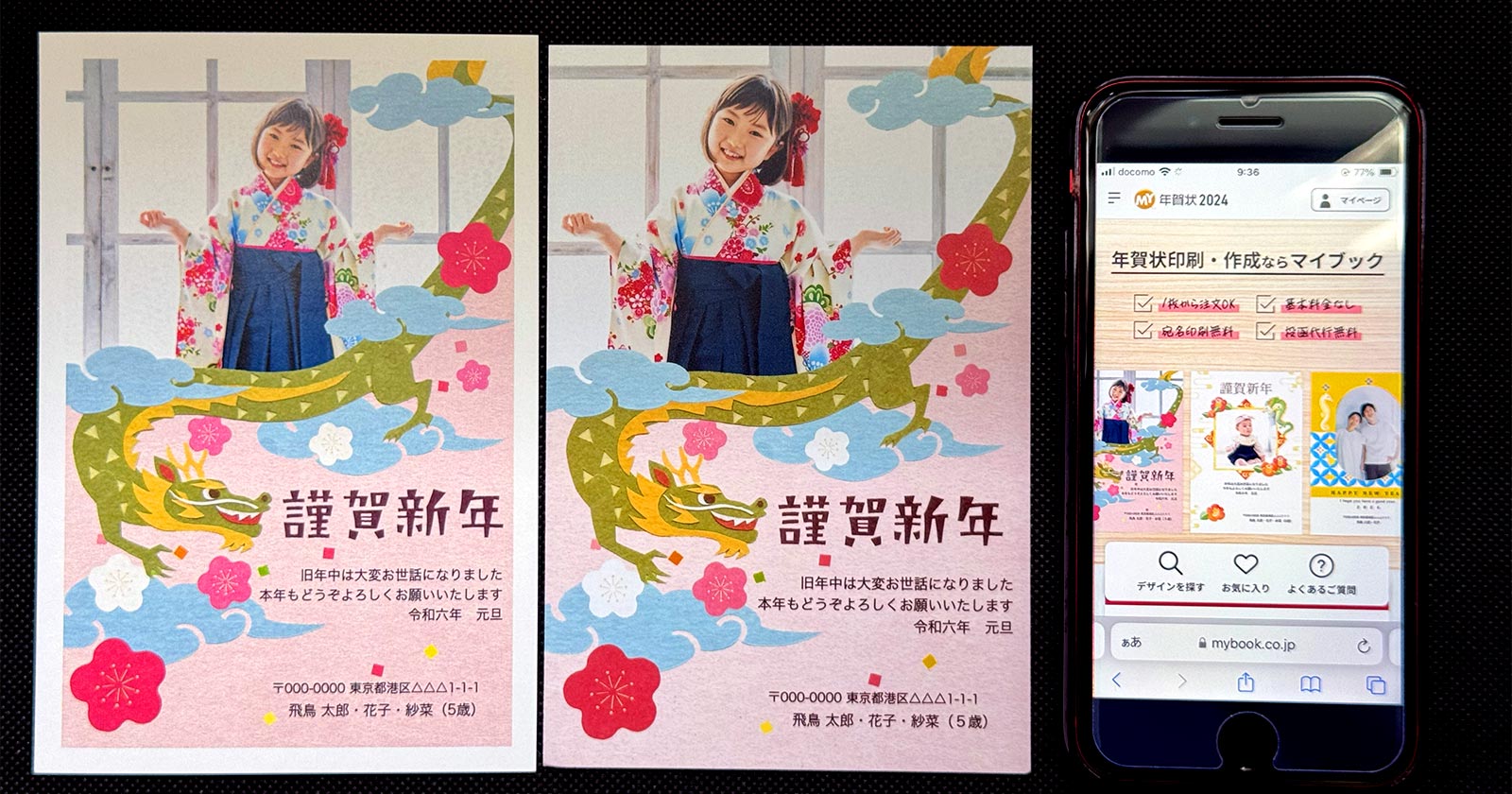国内最大級のフォトブックサービス「MyBook(マイブック)」が年賀状印刷の注文受付をスタート!
2024年(令和6年・辰)の年賀状はもちろん、今年は喪中はがきと寒中見舞いもラインナップに加わりました。
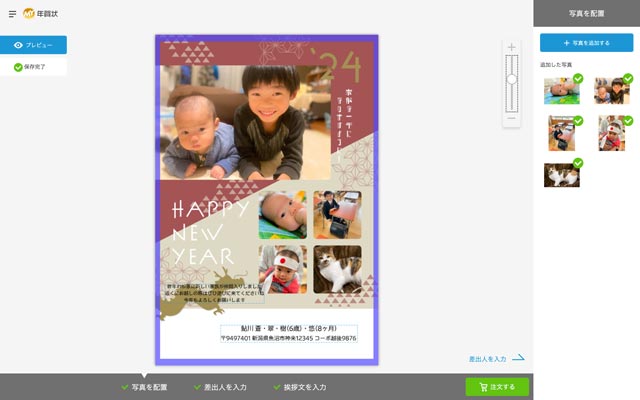
今回は、「マイブック年賀状2024」の料金体系や早割などのお得なキャンペーンをはじめ、注文のやり方などのお役立ち情報をまとめて口コミします。
デザインは400種類以上!「マイブック年賀状」とは?
マイブック年賀状は、スマホやタブレット、パソコンにある写真で年賀状を簡単につくることができます。
2024年版は年賀状だけでなく喪中はがき、寒中見舞いも注文受付中。
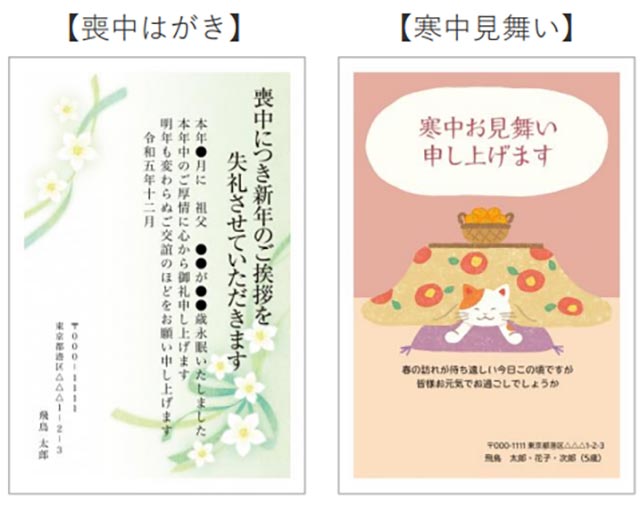
年賀状デザインは写真ありタイプが300種類。
1〜9枚の写真をテンプレートに入れるだけのシンプル操作で年賀状をつくれます。
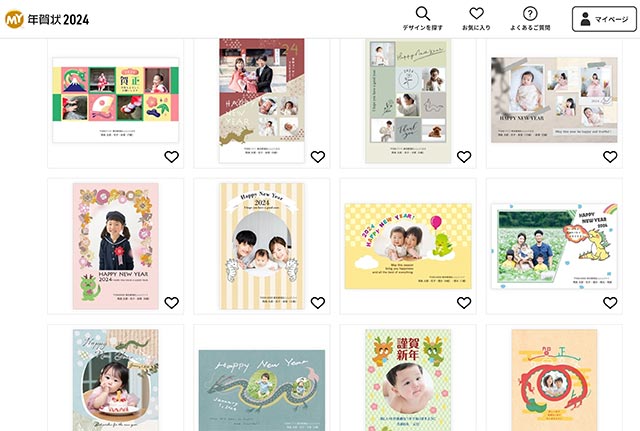
写真なし(イラスト)タイプは100種類。
挨拶文と差出人を変更するだけで完成します。
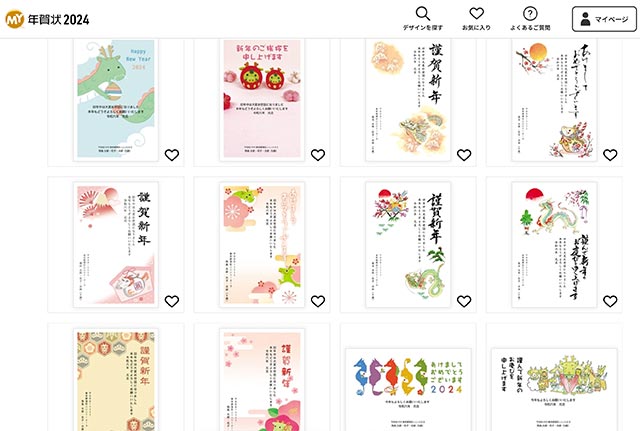
喪中はがきのデザインは60種類以上、寒中見舞いはがきのデザインは10種類以上取り揃えています。
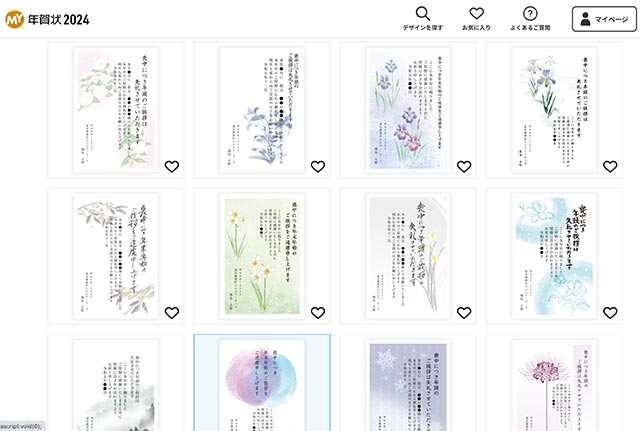
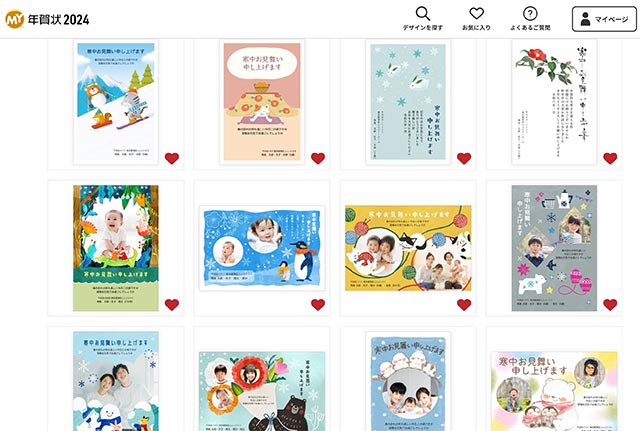
自分で作成したデザインなど画像1枚をそのまま印刷できる「全面入稿」にも対応しています。
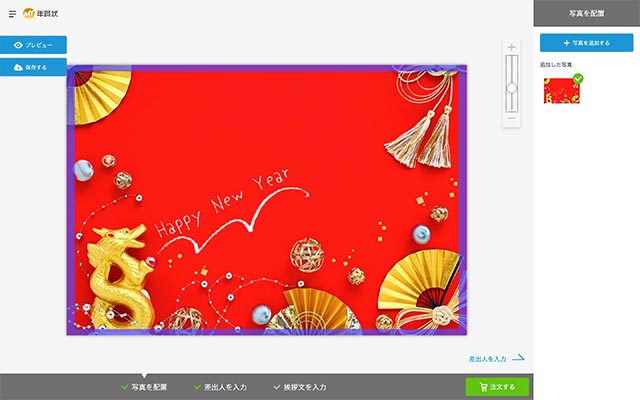
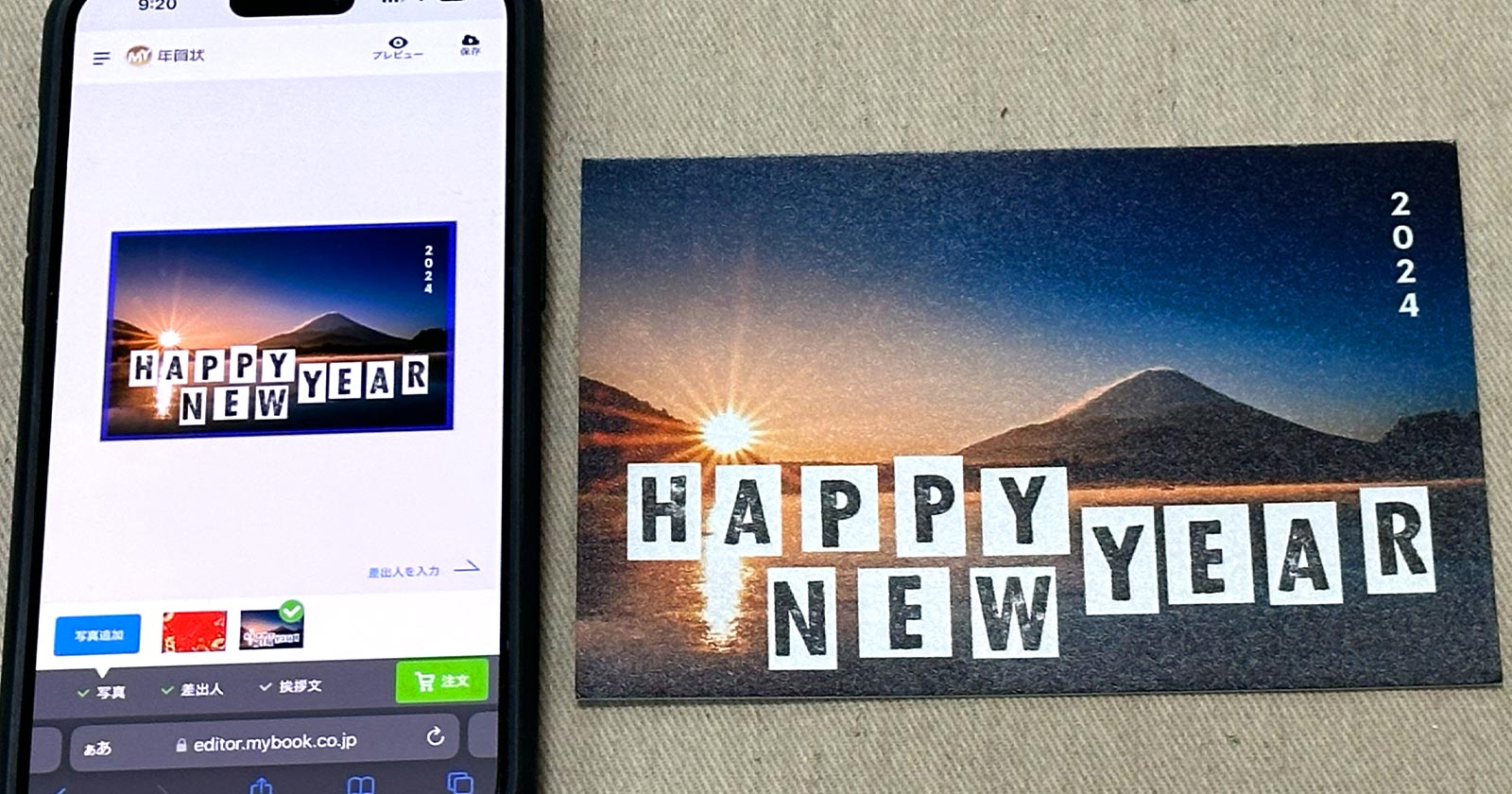
一度に最大5作品をまとめて注文できるので相手に応じてデザインを変えるなど作り分けも可能。
※同一商品・同一仕上げの場合のみ

マイブック年賀状はスマホ・タブレットからもパソコンからもソフトやアプリ不要で利用できるので、例えばスマホで途中まで作成したデザインをパソコンで変更するといった複数の機器で編集できるのも強みです。
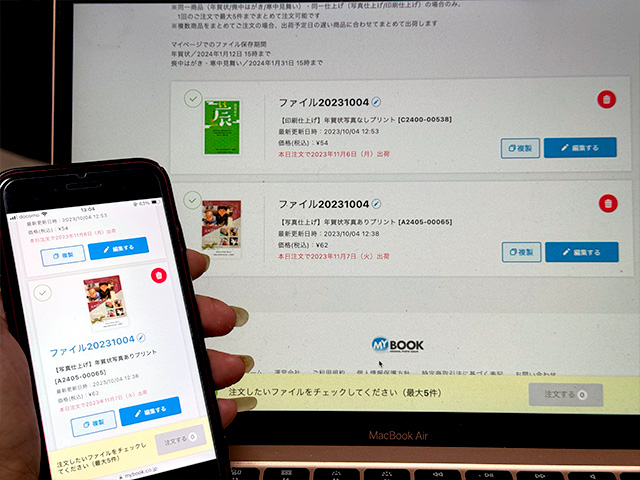
基本料金無料で1枚から注文できるので少ない枚数でもOK!
宛名印刷や投函代行も無料です。※宛名印刷のみの注文は不可
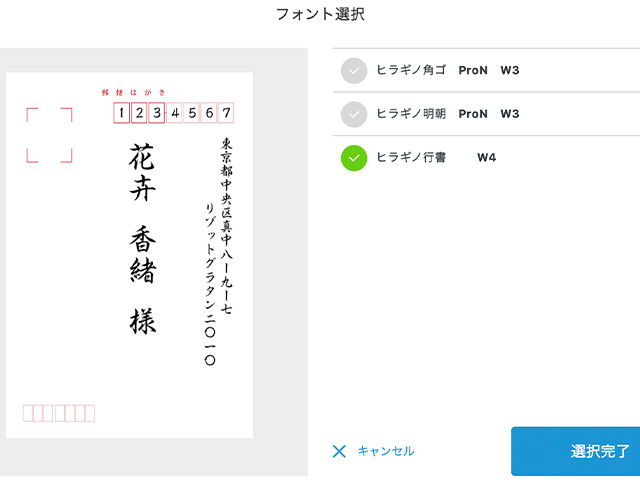
\ 12月28日まで印刷代40%OFF /
マイブック年賀状の「写真仕上げ」と「印刷仕上げ」の違い
年賀状と寒中見舞いの写真ありタイプのデザインは「写真仕上げ」「印刷仕上げ」のどちらかを選べます。
※写真なしタイプのデザイン(喪中はがきを含む)は「印刷仕上げ」のみ。
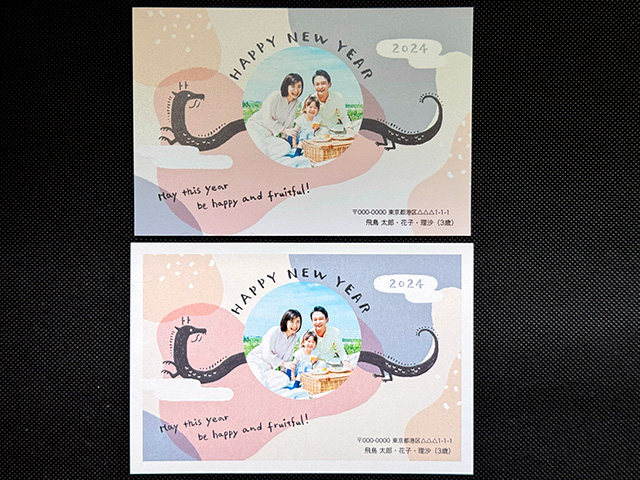
「写真仕上げ」は写真の再現性・発色に優れた銀塩プリントの印画紙をはがきに貼り合わせて作成するので全面フチなし印刷となります。

「印刷仕上げ」は高性能プリンターでくっきりと鮮明に印刷します。はがきに直接印刷するので周囲に約5mmずつの白フチが入ります。

写真仕上げの仕上がりサイズは97㎜×145㎜で印刷仕上げの仕上がりサイズ(100㎜×148㎜)よりも小さめ。
※どちらも、はがきとして送ることができるサイズです。

ただし、写真仕上げは厚みがあるため、自宅の家庭用プリンターで宛名印刷をすると印刷不良・シワ・剥がれが発生する恐れがあります。
無料の宛名印刷を同時注文することをおすすめします。
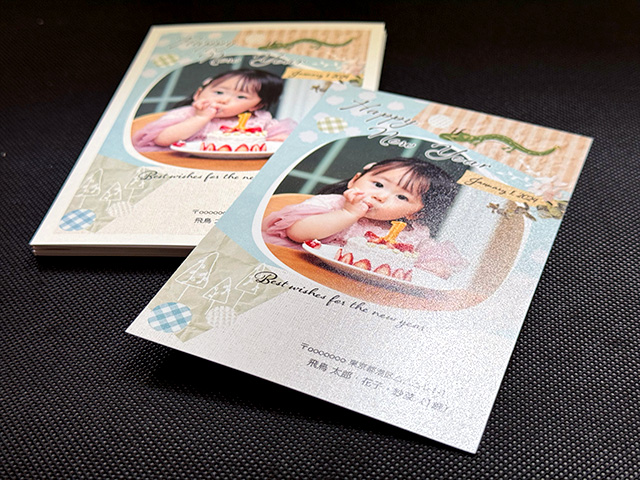
\ 12月28日まで印刷代40%OFF /
いくらでつくれる?マイブック年賀状の料金体系と早割キャンペーン
マイブック年賀状の年賀状(喪中はがき・寒中見舞いはがき)印刷の料金は【(印刷代 + はがき代) × 枚数 + 送料】の合計額になります。
特急発送を申し込んだ場合および、支払い方法がコンビニ決済の場合は別途手数料が発生します。
[1枚あたりの印刷代(税込)]
写真仕上げ:定価176円
印刷仕上げ:定価154円
[はがき代(非課税)]
1枚63円
・お年玉付き年賀はがき
・ディズニー年賀はがき ※写真仕上げのみ選択可
・官製はがき(胡蝶蘭)
・官製はがき(ヤマユリ)
[送料(税込)]
ゆうパケット(自宅配送):330円 ※100枚以下のみ選択可
ゆうパック(自宅配送):770円
投函代行:送料無料
[支払い方法]
クレジット決済(VISA、MasterCard、JCB、AMERICAN EXPRESS、Diners):手数料無料
コンビニ決済(前払い):手数料110円(税込)
[宛名印刷]
無料 ※宛名ありと宛名なしの同時注文可
\印刷代40%OFF!!早特割キャンペーン実施中/
マイブック年賀状は早く注文するほど印刷代が割引になる早特割キャンペーンを実施中です。
2023年12月28日(木)までの期間中は印刷代が40%OFFになります。
[料金例] ※配送方法にゆうパケット、支払い方法にクレジットカードを選択した場合で試算
期間中に写真仕上げの年賀状・寒中見舞いはがきを30枚を注文すると?
¥5,718(税込)です。
内訳:印刷代¥3,180(¥106×30枚) + 送料¥300 + 消費税¥348 + はがき代¥1,890(¥63×30枚)
期間中に印刷仕上げの年賀状・喪中はがき・寒中見舞いはがきを30枚を注文すると?
¥5,256(税込)です。
内訳:印刷代¥2,760(¥92×30枚) + 送料¥300 + 消費税¥306 + はがき代¥1,890(¥63×30枚)
\ 12月28日まで印刷代40%OFF /
いつ届く?最短翌日発送の特急仕上げに対応
注文から発送までにかかる日数は写真仕上げと印刷仕上げ、宛名印刷のあり・なしで異なります。
有料オプションの特急仕上げ(+1,100円)は最短で翌日発送となります。
| 通常発送の場合 | 宛名印刷なし | 宛名印刷あり |
|---|---|---|
| 写真仕上げ | 4営業日で発送 | 5営業日で発送 |
| 印刷仕上げ | 3営業日で発送 | 4営業日で発送 |
| 特急仕上げの場合 | 宛名印刷なし | 宛名印刷あり |
|---|---|---|
| 写真仕上げ | 2営業日で発送 | 3営業日で発送 |
| 印刷仕上げ | 1営業日で発送 | 2営業日で発送 |
投函代行の場合、年賀状は12月中旬ごろより順次投函、喪中はがき・寒中見舞いはご注文から通常発送に合わせての投函となります。
\ 12月28日まで印刷代40%OFF /
スマホからも簡単!マイブック年賀状の作り方と注意点
ここではスマホからの作り方を一例として紹介します。
印刷注文にはマイブックのユーザー登録(無料)が必要です。
ログインすると編集途中で保存することもできます。
写真を入れる場合は「写真仕上げ」「印刷仕上げ(フチあり)」のどちらかを選択してデザインを選びます。
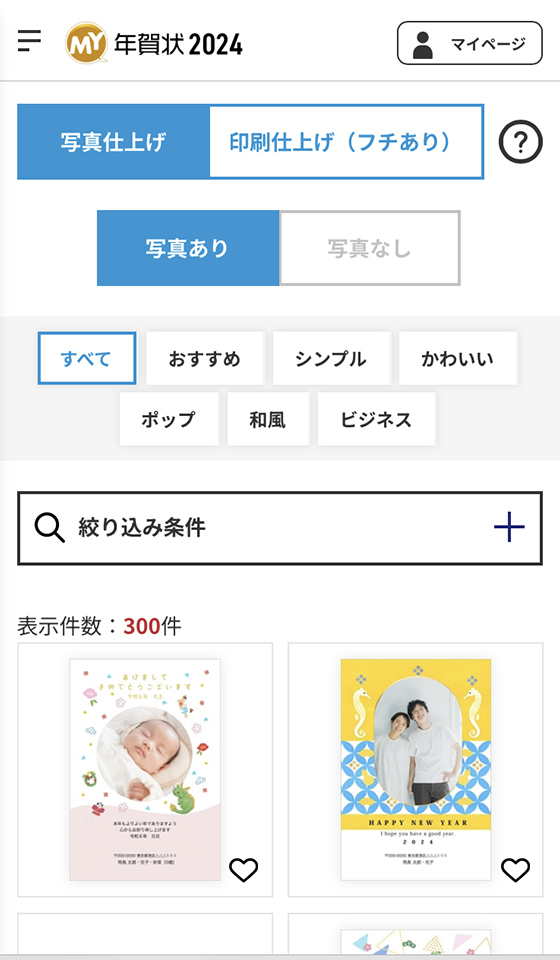
[絞り込み条件]をタップすると向きや写真枚数、シーンでデザインを絞り込めます。
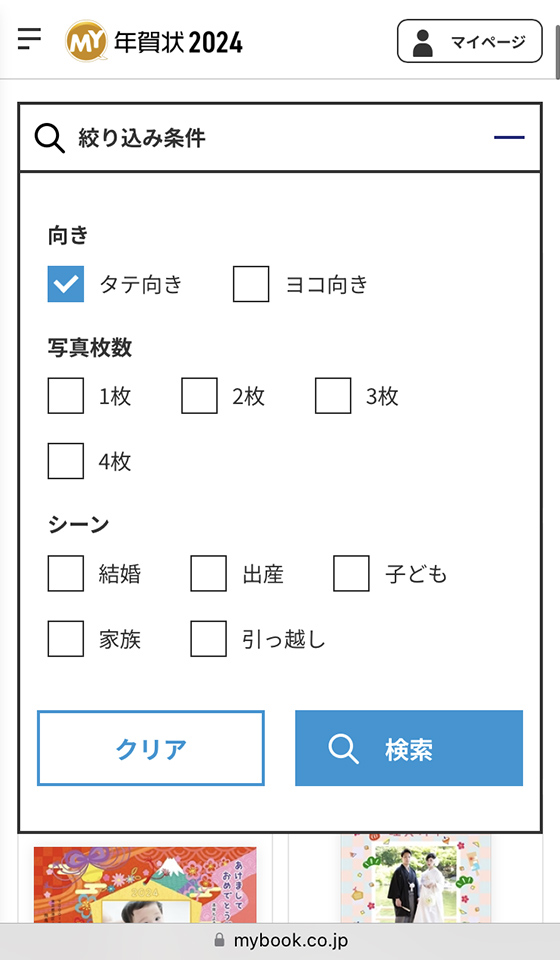
写真なしの場合は「印刷仕上げ(フチあり)」の「写真なし」をタップしてデザインを選びます。
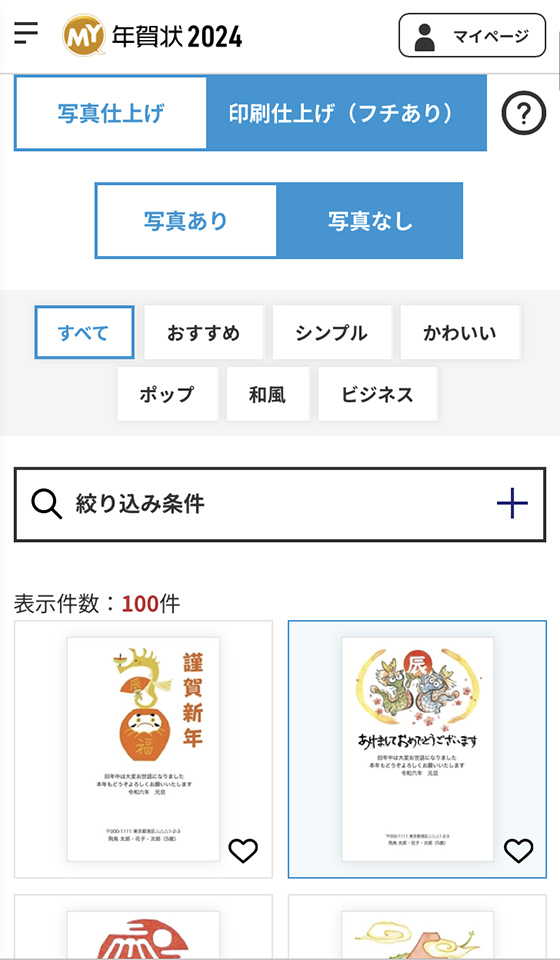
選択したデザインの[このデザインで作る]をタップします。
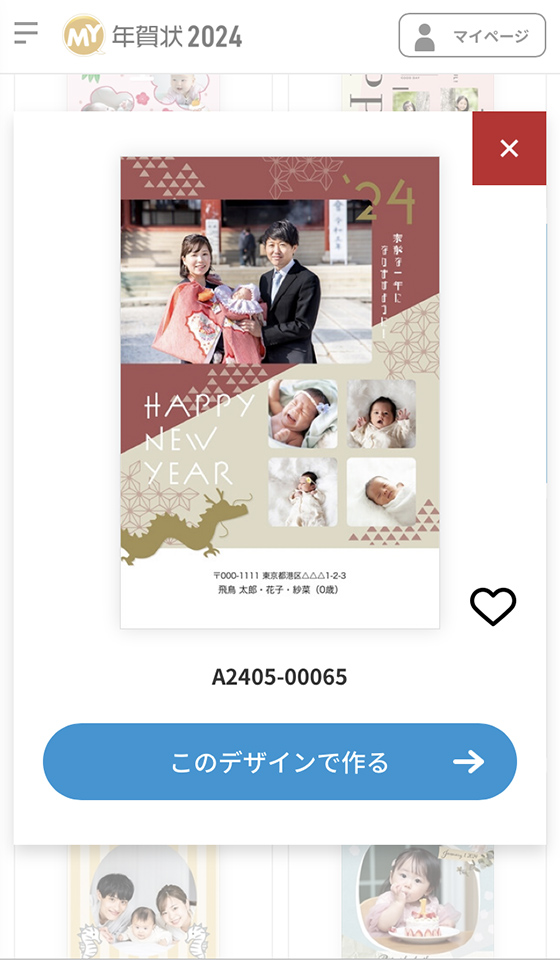
写真なしのデザインを選択した場合はSTEP4まで読み飛ばしてください。
スマホ内にある写真を選択し、必要枚数をアップロードします。
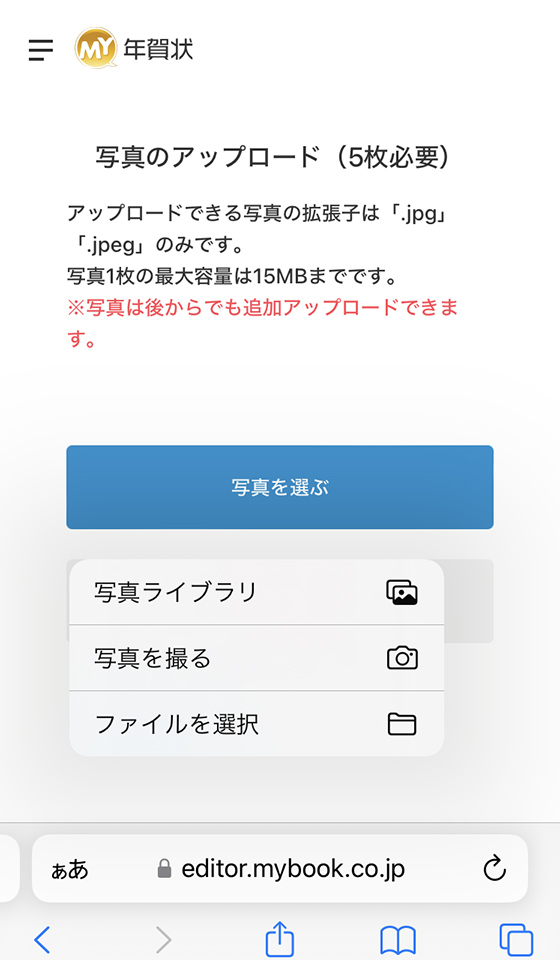
アップロードできる写真のファイル形式は「JPEG(.jpgまたは.jpeg)」の1種類です。
アップロードできないときは写真のファイル形式をご確認ください。
アップロードした写真が自動で配置されます。
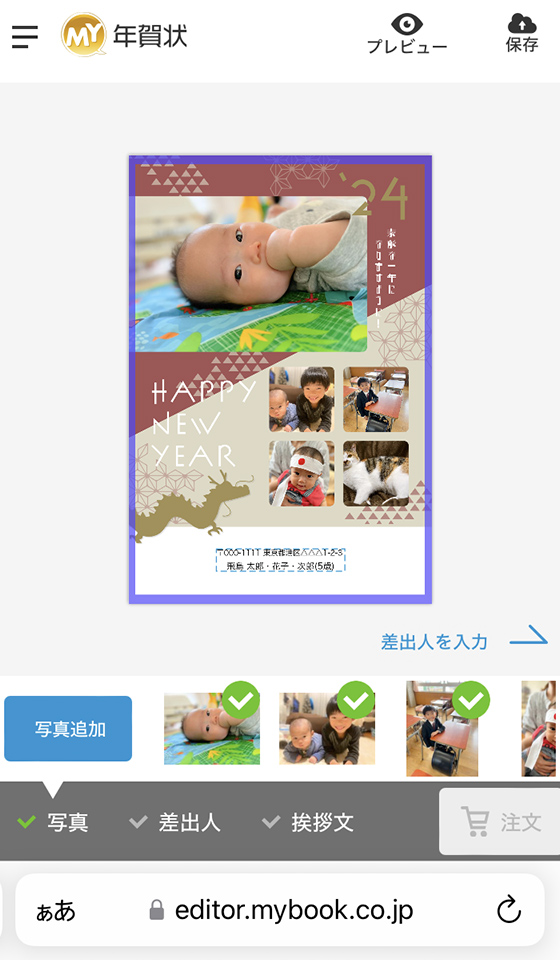
写真を入れ替えるには下部にある写真をテンプレートの写真枠へドラッグアンドドロップします。
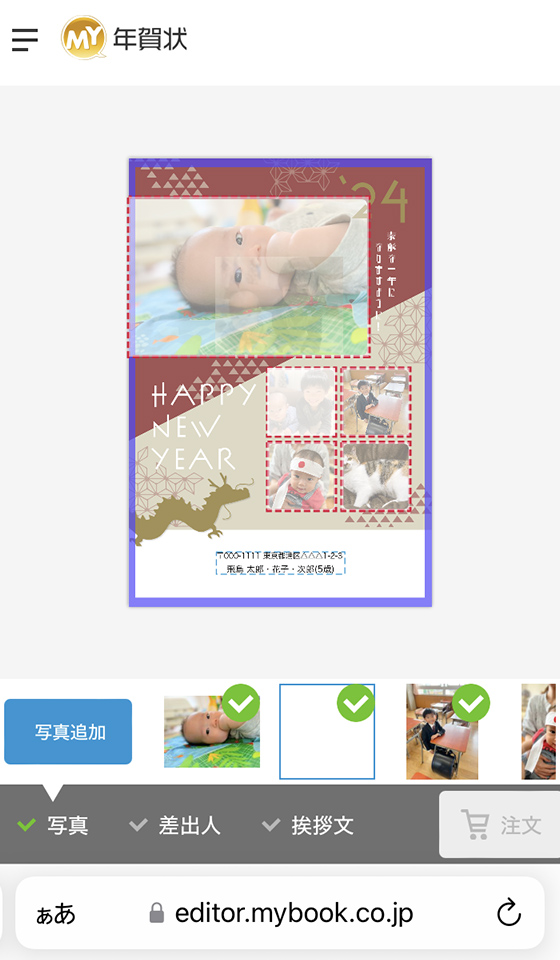
テンプレート内の写真をタップすると印刷範囲を調整したり、回転(角度を変える)できます。

写真の編集を終えたら[差出人を入力]をタップします。
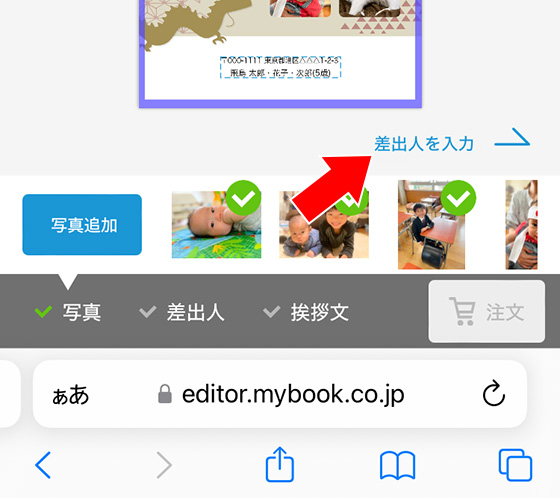
差出人情報を変更します。
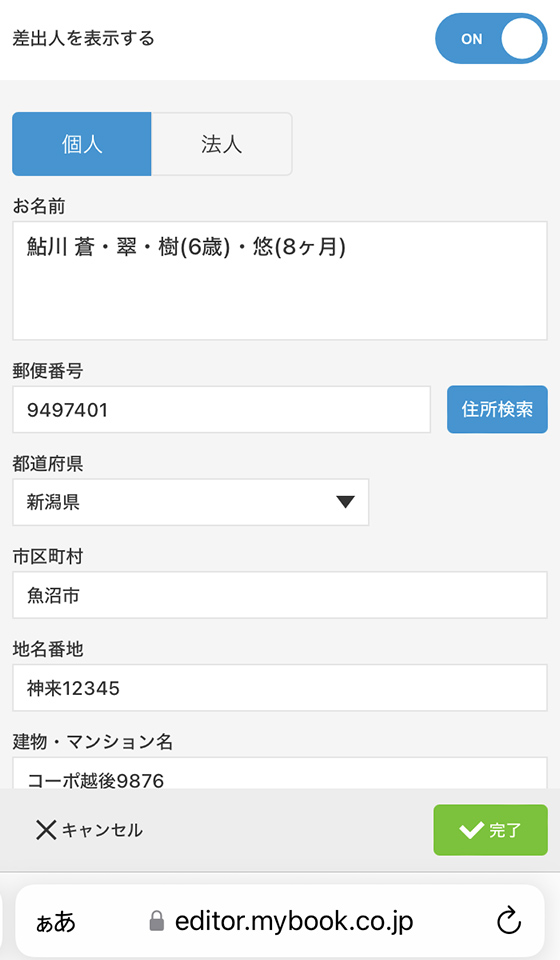
必要に応じて差出人情報のレイアウト、フォント、カラー、位置を調整します。
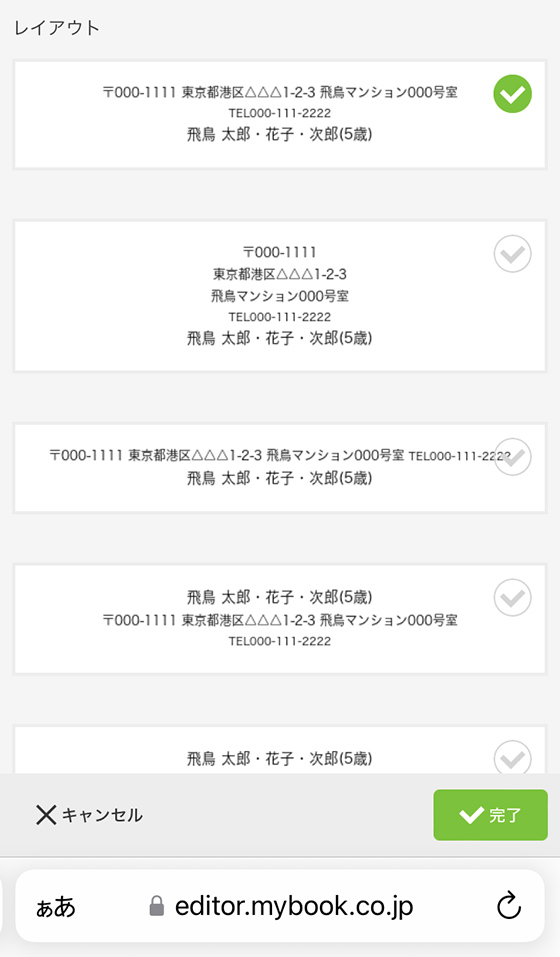
写真仕上げは断裁エリアを示す青枠部分に、印刷仕上げは白フチに、差出人情報がはみ出ないように配置します。
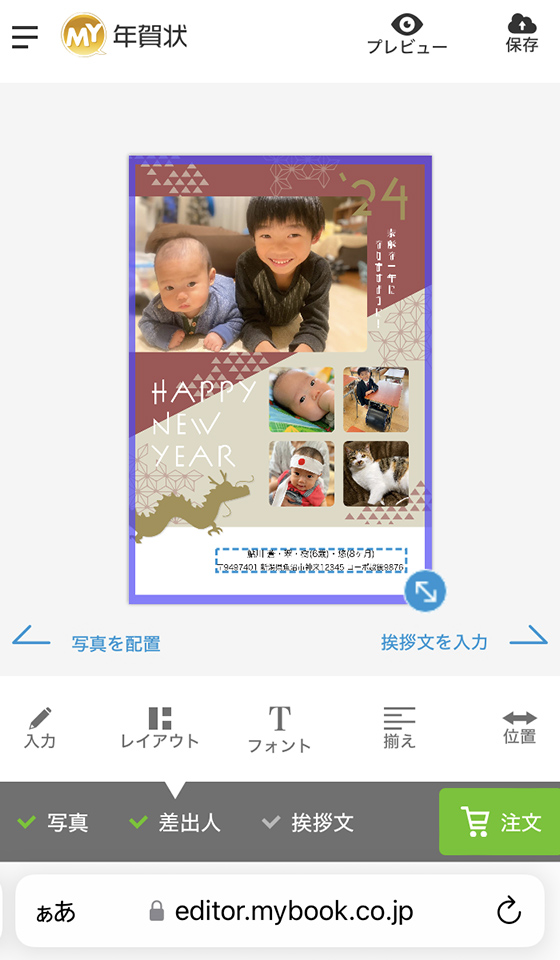
編集を終えたら[挨拶文を入力]をタップします。
挨拶文を入力または変更します。
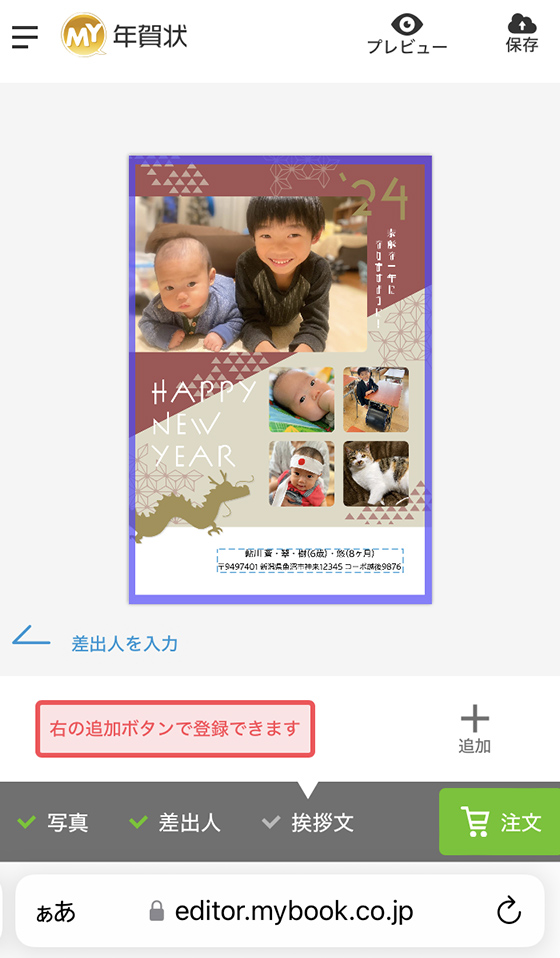
テンプレートによって挨拶文を変更できない場合があります。
挨拶文を追加するには[+]ボタンをタップします。
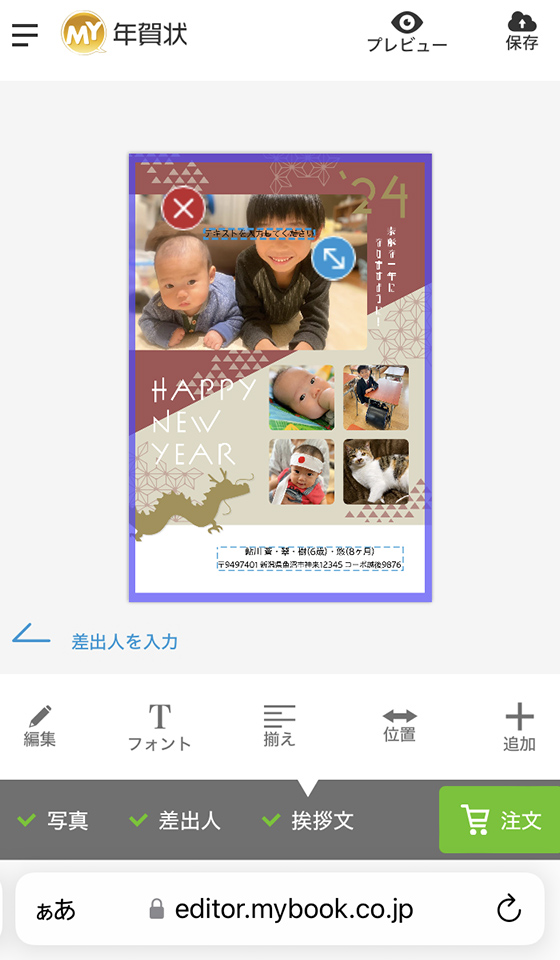
[編集]ボタンをタップして挨拶文を入力(変更)します。
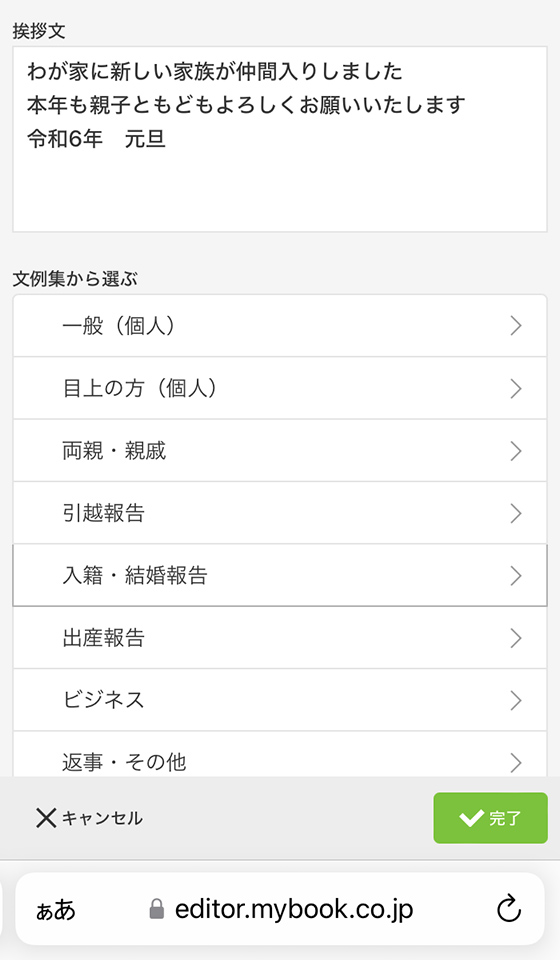
必要に応じて挨拶文のレイアウト、フォント、カラー、位置を調整します。
写真仕上げは断裁エリアを示す青枠部分に、印刷仕上げは白フチに、挨拶文がはみ出ないように配置します。
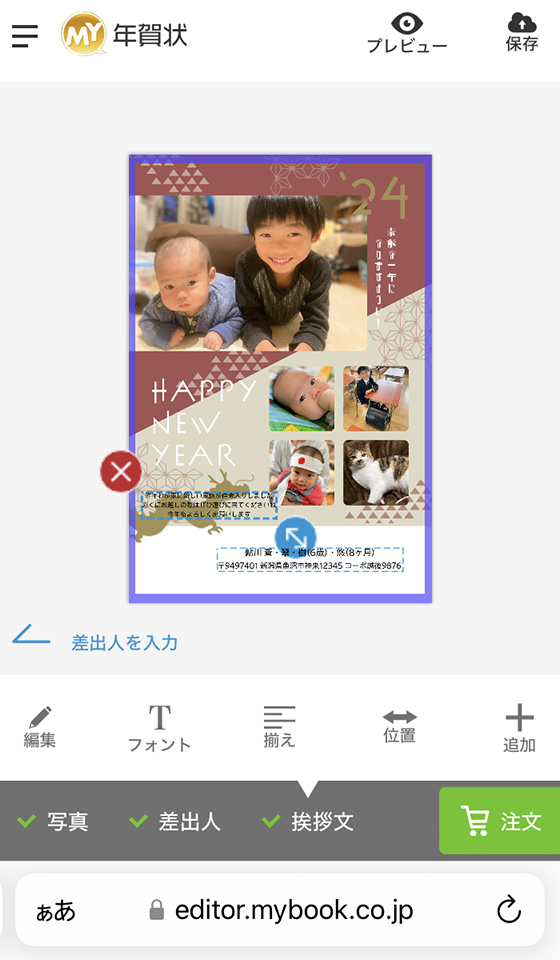
画面右上のプレビューボタンをタップしてプレビューを表示します。
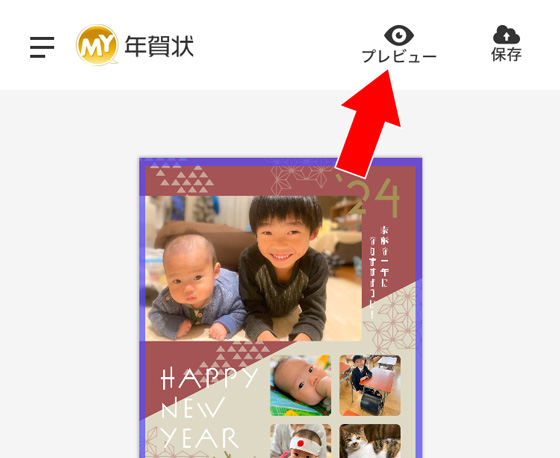
問題が無ければ[とじる]ボタンをタップして編集画面に戻り、[注文]をタップします。
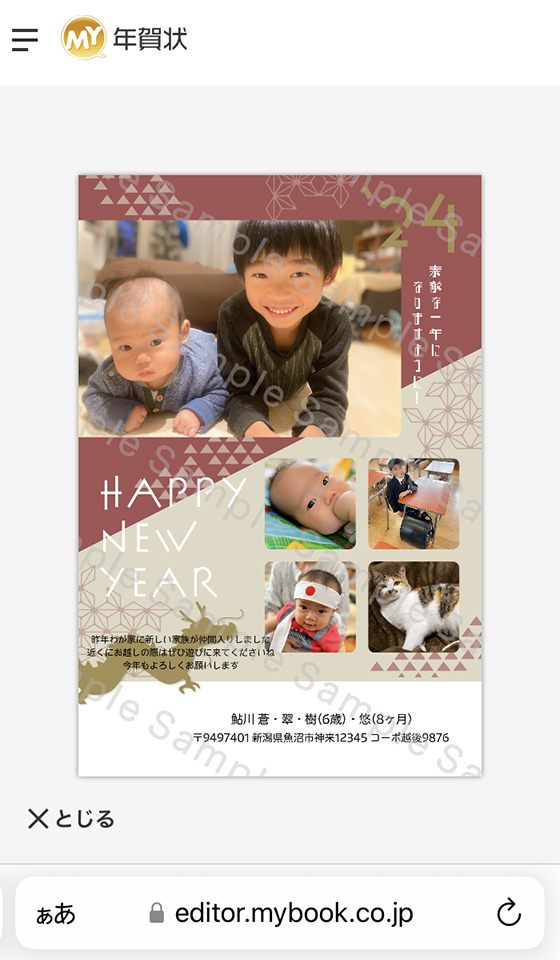
「ログインされていません。」とメッセージが表示された場合は[閉じる]をタップしてログインします。
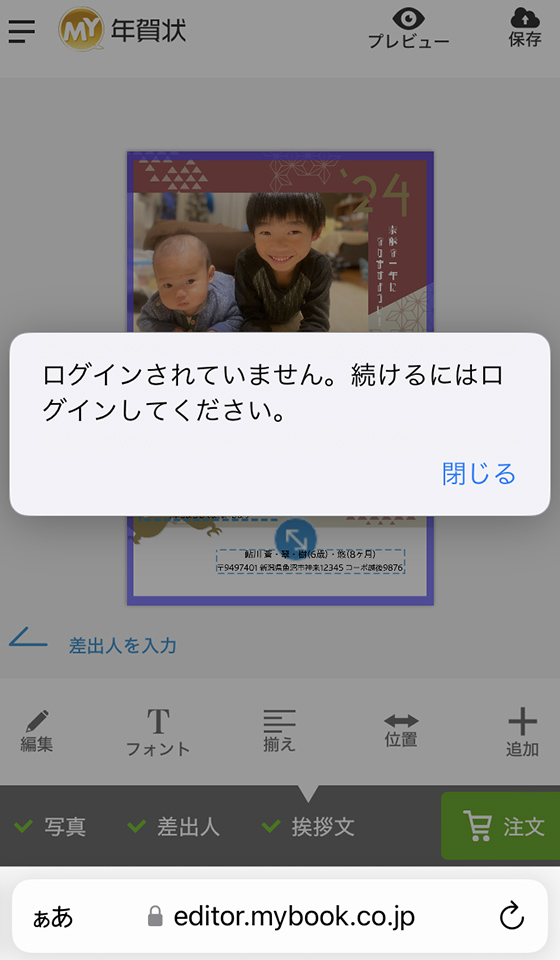
ログイン済の場合はSTEP8まで読み飛ばしてください。
[ログインはこちら]をタップします。
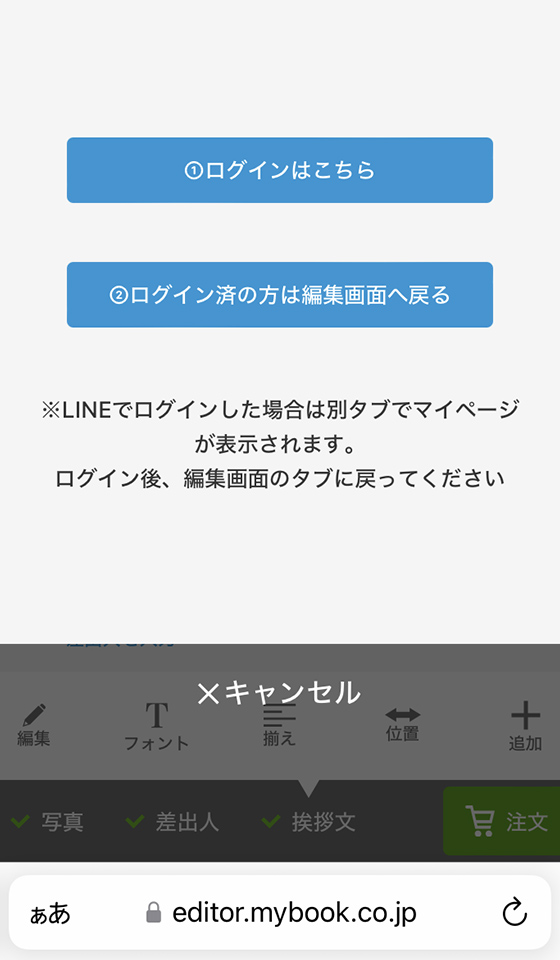
メールアドレスとパスワードでログインします。
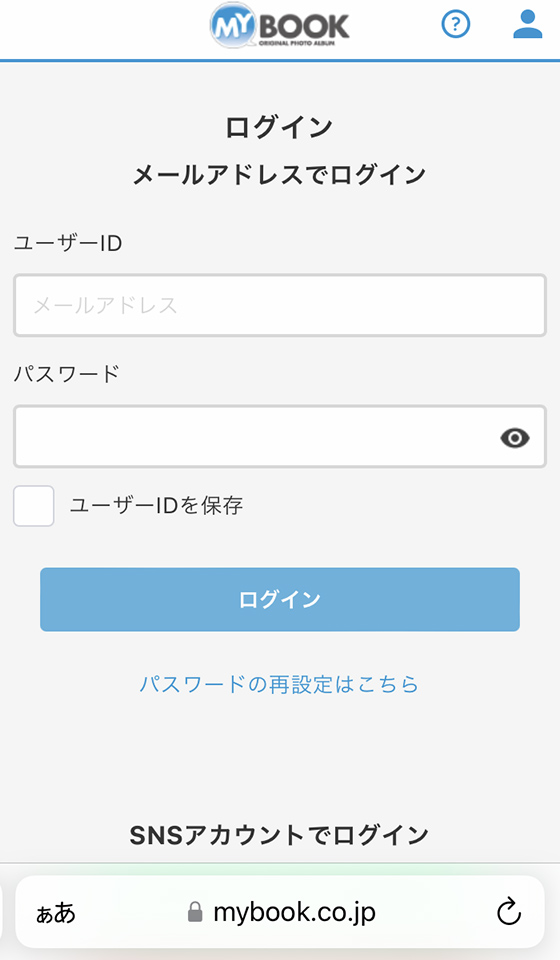
ログインが完了したら[ログイン済の方は編集画面へ戻る]をタップします。
注文するデータを選択して[注文する]ボタンをタップします。
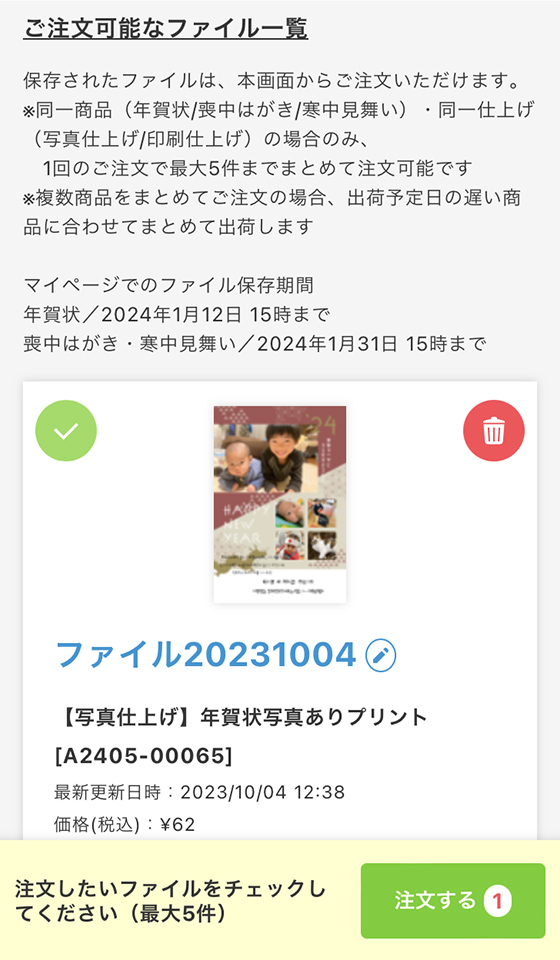
「編集内容の確認をおすすめします。」と警告が表示された場合は内容を確認します。
修正する場合は[キャンセル]をタップして編集画面に戻ります。
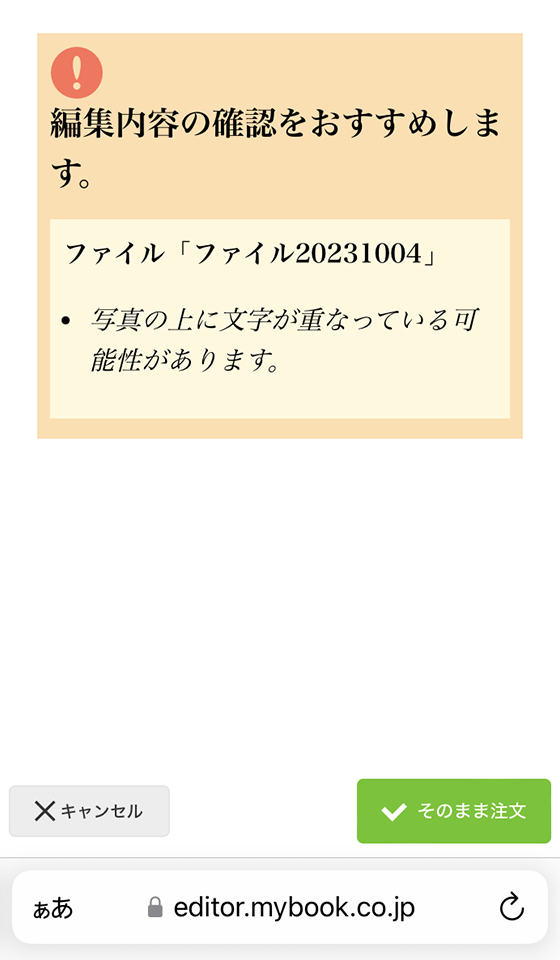
利用規約が表示されたら内容を確認して同意します。
印刷枚数・宛名印刷の有無・はがきの種類を指定し、支払い方法と配送方法を選択します。
注文内容と納期を確認し、注文を確定します。
\ 12月28日まで印刷代45%OFF /